
eclipse2014官方版
电脑版- 软件大小:1.00 KB
- 软件语言:简体中文
- 更新时间:2020-08-23
- 软件类型:国产软件 / 编程工具
- 运行环境:WinAll
- 软件授权:免费软件
- 官方主页:http://www.xz7.com
- 软件等级 :
- 介绍说明
- 下载地址
- 精品推荐
- 相关软件
- 网友评论
eclipse2014官方版是一款专业的编程工具,一个十分优秀的用于开发Java, J2EE的Eclipse插件集合,myeclipse的功能非常强大,支持也十分广泛,尤其是对各种开源产品的支持十分不错,觉得有需要的朋友可以来极光下载站了解一番哦!
eclipse2014版本分类
在结构上,MyEclipse的特征可以被分为7类:
1.JavaEE模型
2.WEB开发工具
3.EJB开发工具
4.应用程序服务器的连接器
5.JavaEE项目部署服务
6.数据库服务
7.MyEclipse整合帮助
对于以上每一种功能上的类别,在Eclipse中都有相应的功能部件,并通过一系列的插件来实现它们.MyEclipse结构上的这种模块化,可以让我们在不影响其他模块的情况下,对任一模块进行单独的扩展和升级.
简单而言,MyEclipse是Eclipse的插件,也是款功能强大的JavaEE集成开发环境,支持代码编写.配置.测试以及除错,MyEclipse5.5以前版本需先安装Eclipse.MyEclipse5.5以后版本安装时不需安装Eclipse.
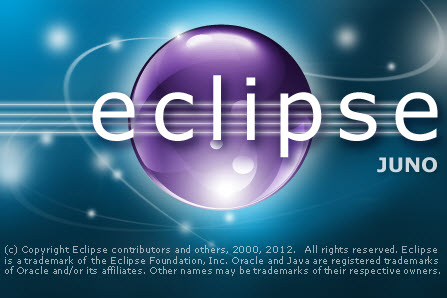
安装教程
一.解压安装包,双击“myeclipse2014.exe”开始正式的安装第一步,并进入解压程序,需等待1-3分钟
二.进入安装界面,系统提示用户正在安装myeclipse2014程序,直接跳过,并点击“Next”
三.提示用户使用myeclipse2014需要注意的事项.遵守的法律以及开发公司对该程序的所有权和用户只能使用的范围,可详细浏览,也可直接跳过并点击“I accept the terms of the license agreement”,并点击“Next”
四.选择软件的安装路径,建议默认,当然用户也可自定义,点击“change”即可自定义程序的路径,完成并点击“Next”
五.进行可选软件的选择,程序提供了六种软件安装可供用户选择:
1.All:安装程序所包含的全部功能组件
2.Web Tools(网络工具):针对专注于Web技术的用户进行了优化
3.Reprots(Reprots):为用户工作的报告和数据库工具
4.Modeling(建模):包括uml1,UML 2和其他的可视化设计工具
5.Rich Client(客户端):为丰富的客户端应用程序的设计器进行了优化
6.No Add-Ons(无插件):在这没有你添加组件将能够在以后添加组件
六.选择相应的操作系统进行安装,用户可选择32位和64位,具体操作系统查看方法:
1.winXp
右击“我的电脑”选择“属性”,在系统中即可查看到相应的操作系统
2.win7
鼠标右键点击计算机,然后点击“属性”,在系统类型中即可查看
完成选择,直接点击“Next”
七.开始正式的安装,安装的时间大概为2-6分钟,请耐心等待
八.提示安装完成,并可自定义勾选“Launch MyEclipse professional 2014”即启动MyEclipse2014,完成勾选,点击“Finish”完成安装并退出安装界面
使用技巧
1.F2当鼠标放在一个标记处出现Tooltip时候按F2则把鼠标移开时Tooltip还会显示即Show Tooltip Description。
F3跳到声明或定义的地方
F5单步调试进入函数内部
F6单步调试不进入函数内部
F7由函数内部返回到调用处
F8一直执行到下一个断点
2.Ctrl+Pg~对于XML文件是切换代码和图示窗口
3.Ctrl+Alt+I看Java文件中变量的相关信息
4.Ctrl+PgUp对于代码窗口是打开“Show List”下拉框,在此下拉框里显示有最近曾打开的文件
5.Alt+Shift+O(或点击工具栏中的Toggle Mark Occurrences按钮)当点击某个标记时可使本页面中其他地方的此标记黄色凸显,并且窗口的右边框会出现白色的方块,点击此方块会跳到此标记处
6.右击窗口的左边框即加断点的地方选Show Line Numbers可以加行号。
7.Ctrl+I格式化激活的元素Format Active Elements
Ctrl+Shift+Space提示信息即Context Information
8.双击窗口的左边框可以加断点。
配置tomcat
1.打开eclipse界面后,一次点击window>>preferences>,
2.在打开的界面中,我们在搜索框输入tomcat,双击tomcat7(根据你的tomcat正确选择)
3.在这个打开的界面中,首先选择enable,然后选择自己tomcat的安装路径,然后点击应用,确定。
4.为了验证我们是否把tomcat配置好了,点击红色框中的下拉图标,看是否有我们刚才配置的版本,有证明我们配置正确。
5.启动tomcat,看是否会报错,如果像下图这样,证明没有错误,可以发布项目了。
6.关闭配置好的tomcat,如图显示关闭后的信息。
下载地址
- Pc版
eclipse2014官方版 电脑版
精品推荐
- eclipse

eclipse 更多+
Eclipse这个软件我就不用多说了吧!在学霸面前这个软件无疑是如虎添翼,通过插件组件构建开发环境。包含了多种功能,可以十分方便的帮助开发人员去进行多种编程语言的构造等等,相当的好用,小编在这边为大家推荐一下各种版本的Eclipse大家觉得有需要的话就进来看看吧!
-

eclipse luna版本 v4.4.2 电脑版 156.10 MB
下载/简体中文 v4.4.2 电脑版 -

eclipse2015版本 pc端 52.00 MB
下载/简体中文 pc端 -

eclipse win10 64位 电脑版 158.52 MB
下载/简体中文 电脑版 -
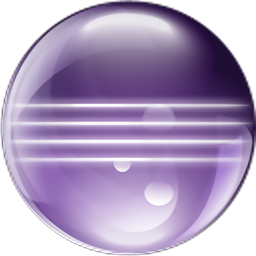
eclipse 2018-12汉化版 64位 官方版 264.00 MB
下载/简体中文 64位 -

eclipse 64位中文版 v3.7.2 电脑版 174.70 MB
下载/简体中文 v3.7.2 电脑版 -
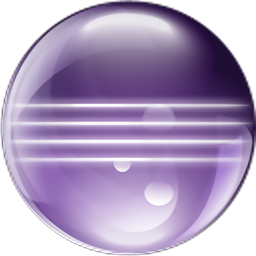
eclipse汉化版 v4.8.0 官方版 51.99 MB
下载/简体中文 v4.8.0 官方版 -

eclipse2017汉化版 pc版 45.90 MB
下载/简体中文 pc版 -

eclipse2019版最新版 v4.11.0 电脑版 243.50 MB
下载/简体中文 v4.11.0 电脑版
本类排名
本类推荐
装机必备
换一批- 聊天
- qq电脑版
- 微信电脑版
- yy语音
- skype
- 视频
- 腾讯视频
- 爱奇艺
- 优酷视频
- 芒果tv
- 剪辑
- 爱剪辑
- 剪映
- 会声会影
- adobe premiere
- 音乐
- qq音乐
- 网易云音乐
- 酷狗音乐
- 酷我音乐
- 浏览器
- 360浏览器
- 谷歌浏览器
- 火狐浏览器
- ie浏览器
- 办公
- 钉钉
- 企业微信
- wps
- office
- 输入法
- 搜狗输入法
- qq输入法
- 五笔输入法
- 讯飞输入法
- 压缩
- 360压缩
- winrar
- winzip
- 7z解压软件
- 翻译
- 谷歌翻译
- 百度翻译
- 金山翻译
- 英译汉软件
- 杀毒
- 360杀毒
- 360安全卫士
- 火绒软件
- 腾讯电脑管家
- p图
- 美图秀秀
- photoshop
- 光影魔术手
- lightroom
- 编程
- python
- c语言软件
- java开发工具
- vc6.0
- 网盘
- 百度网盘
- 阿里云盘
- 115网盘
- 天翼云盘
- 下载
- 迅雷
- qq旋风
- 电驴
- utorrent
- 证券
- 华泰证券
- 广发证券
- 方正证券
- 西南证券
- 邮箱
- qq邮箱
- outlook
- 阿里邮箱
- icloud
- 驱动
- 驱动精灵
- 驱动人生
- 网卡驱动
- 打印机驱动
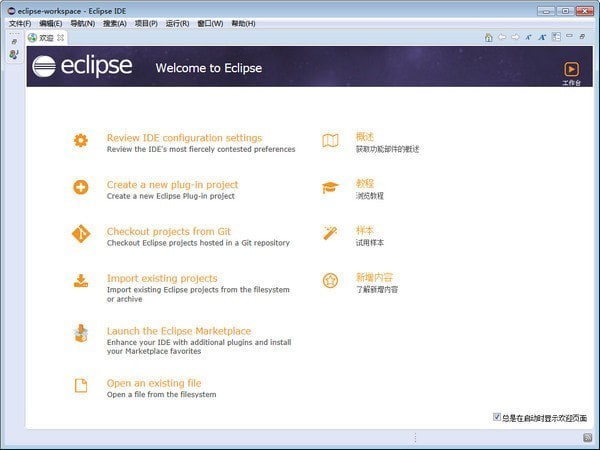












































网友评论